Sommaire
Avis des rédacteurs
- Avis :
- 🔥🔥🔥Le support de Windows 10 prendra fin en octobre 2025🔥🔥🔥
- Après le 14 octobre 2025, Microsoft ne fournira plus de mises à jour logicielles gratuites via Windows Update, d'assistance technique ni de correctifs de sécurité pour Windows 10. Votre PC fonctionnera toujours, mais nous vous recommandons de passer à Windows 11. - De Microsoft
Avec la fin officielle du support de Windows 10 en octobre 2025, de nombreux utilisateurs se demandent s'ils doivent ou non passer à Windows 11. Bien que la mise à niveau apporte de meilleures performances et une meilleure sécurité, beaucoup craignent de perdre des fichiers et des données importants pendant le processus de mise à niveau, en particulier s'ils s'inquiètent de problèmes de compatibilité ou de dysfonctionnements accidentels pouvant entraîner une perte de données.
Dans cet article, EaseUS se concentrera sur la question « Vais-je tout perdre si je mets à niveau Windows 10 vers Windows 11 ? » et vous aidera à clarifier les faits et à terminer la mise à niveau en toute tranquillité d'esprit.
Vais-je tout perdre si je passe de Windows 10 à Windows 11 ?
Lors de la mise à niveau de Windows 10 vers Windows 11, vous ne perdrez généralement pas vos fichiers ni vos applications si vous choisissez l'option de mise à niveau standard qui conserve vos fichiers et applications personnels. Vos documents, photos, programmes installés, jeux, etc. resteront accessibles après la mise à jour.
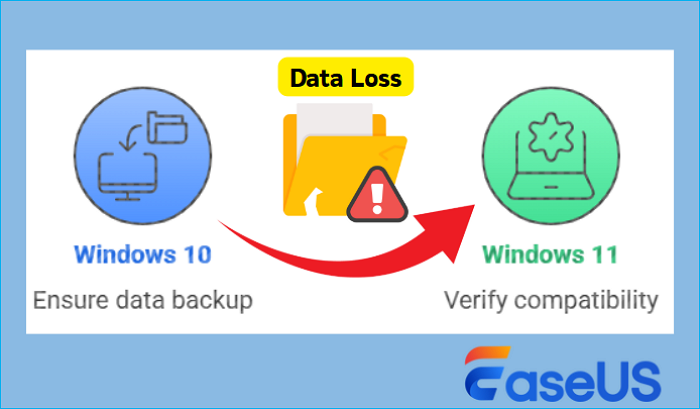
Cependant, il existe certains risques et mises en garde que vous devez connaître avant de passer à Windows 11 :
- Si le processus de mise à niveau rencontre une erreur ou effectue une nouvelle installation (effacement du lecteur), il existe un risque potentiel de perte de données.
- Certains logiciels ou pilotes plus anciens peuvent être incompatibles, ce qui entraîne des problèmes de fonctionnalité avec certains programmes ou fichiers.
- La mise à niveau sur du matériel qui ne répond pas aux exigences minimales de Windows 11 (par exemple, TPM 2.0) peut entraîner de graves problèmes, tels que la perte des mises à jour de sécurité et une instabilité potentielle.
Par conséquent, la mise à niveau de Windows 10 vers Windows 11 n'est pas totalement sans risque. Selon le guide officiel de Microsoft, il est fortement recommandé de sauvegarder toutes les données importantes avant la mise à niveau, en particulier les souvenirs précieux tels que les photos, les documents personnels, les jeux et les paramètres personnalisés.
Veuillez regarder notre vidéo pour plus d'informations sur la fin du support pour Windows 10.Tutoriel vidéo : Fin du support Windows 10, que faire ? Migration, sauvegarde et transfert facile
📌Chapitres vidéo:
00:00 L'alerte : La fin de Windows 10 approche !
01:09 Option 1 : Prolonger le support (ESU)
01:43 Option 2 : Le grand saut vers Windows 11 (et comment vérifier la compatibilité)
02:57 Option 3 : Les voies alternatives (LTSC / IoT)
03:45 Migration de données et démonstration aucune perte de données
05:48 Quelle est la meilleure solution POUR VOUS ?

Partagez cet article et permettez à davantage d'utilisateurs d'apprendre comment éviter la perte de données lors de la mise à niveau vers Windows 11.
Faites quelque chose avant de passer de Windows 10 à Windows 11
Microsoft a publié des recommandations officielles pour aider les utilisateurs à éviter les problèmes lors de la mise à niveau de Windows 10 vers Windows 11. Pour une mise à niveau plus fluide et plus sûre, nous avons préparé un guide détaillé. Suivre ces étapes vous permettra de vous assurer que votre appareil est prêt pour la mise à niveau et de minimiser les risques de perte de données ou de problèmes de compatibilité.
#1. Transférer des données importantes vers un autre emplacement
La première chose à faire est de sauvegarder vos données ; vous pouvez sauvegarder vos fichiers courants directement sur un disque dur externe, une carte SD ou un autre périphérique de stockage par simple glisser-déposer. Cependant, si vous souhaitez sauvegarder l'intégralité du disque ou des données de votre ordinateur, utilisez le logiciel de transfert professionnel EaseUS Todo Transfer . Il permet de sauvegarder des données, des fichiers, des applications et des jeux sur un périphérique externe ou un autre ordinateur. Selon votre appareil, déterminez d'abord le tutoriel qui vous convient.
Guide 1. Transférer des données vers un périphérique de stockage externe
Etape 1. Lancez EaseUS Todo PCTrans sur vos ordinateurs source et cible, et connectez les deux PC via Internet.
1. Dans la section "PC à PC", cliquez sur "PC à PC" pour continuer.

2. Sélectionnez votre ordinateur cible via son nom d'appareil, puis entrez son mot de passe de compte ou son code de vérification et sélectionnez le sens du transfert. Cliquez ensuite sur "Connecter" pour continuer.
Vous pouvez vérifier le code de vérification en haut à droite de l'écran principal « PC à PC » sur l'ordinateur cible.

Étape 2. Sélectionnez les catégories Applications, Fichiers et Comptes à transférer via Internet.
Si vous souhaitez transférer des données de manière sélective, cliquez sur "Modifier" sous chaque catégorie et choisissez les éléments spécifiques.

Étape 3.Cliquez sur "Transférer" pour commencer à transférer vos applications/fichiers/comptes d'un ordinateur à un autre via Internet.
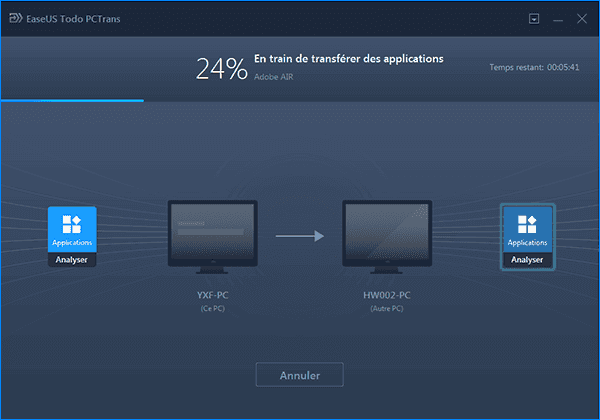
Guide 2. Transférer des données vers un autre PC
Étape 1: Installez et lancez EaseUS Todo PCTrans sur les deux ordinateurs portables.
Sur l'ordinateur portable source, sélectionnez "PC à PC" pour continuer.

Étape 2: Connectez l'ancien et le nouveau ordinateur portable
①. Connectez les deux ordinateurs portables sur le même réseau local et cliquez sur "Continuer" pour continuer.
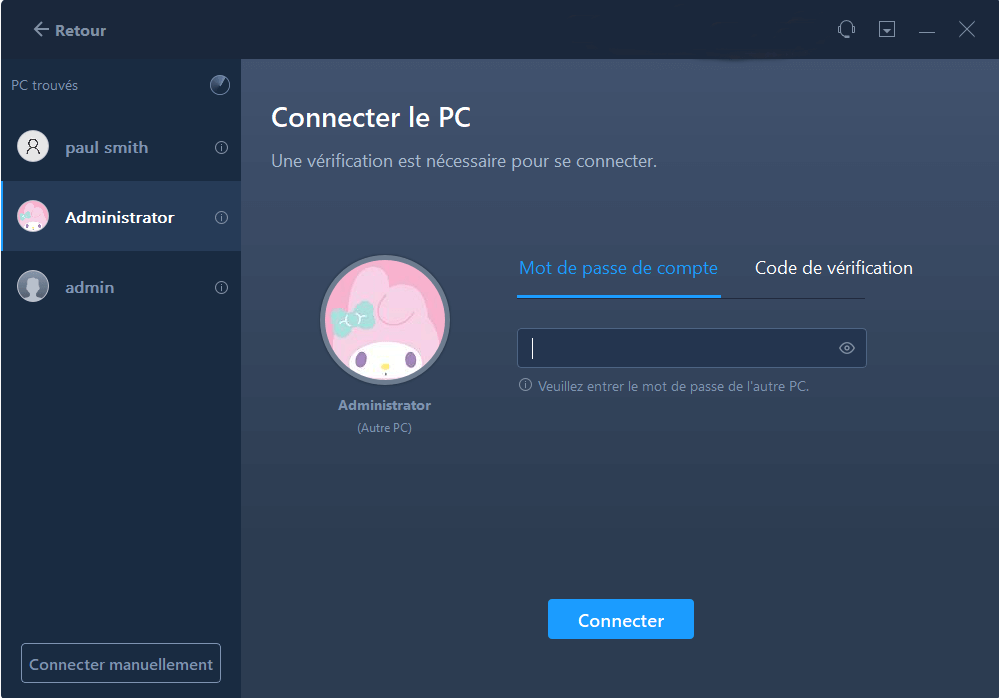
②. Identifiez l'ordinateur portable cible via son adresse IP et connectez-le en cliquant sur "Connecter". Si l'ordinateur portable cible ne s'affiche pas, cliquez sur "Ajouter un PC" et entrez l'adresse IP pour le connecter.

③. Saisissez le compte de connexion et le mot de passe de l'ordinateur portable sélectionné, cliquez sur "OK" pour continuer.
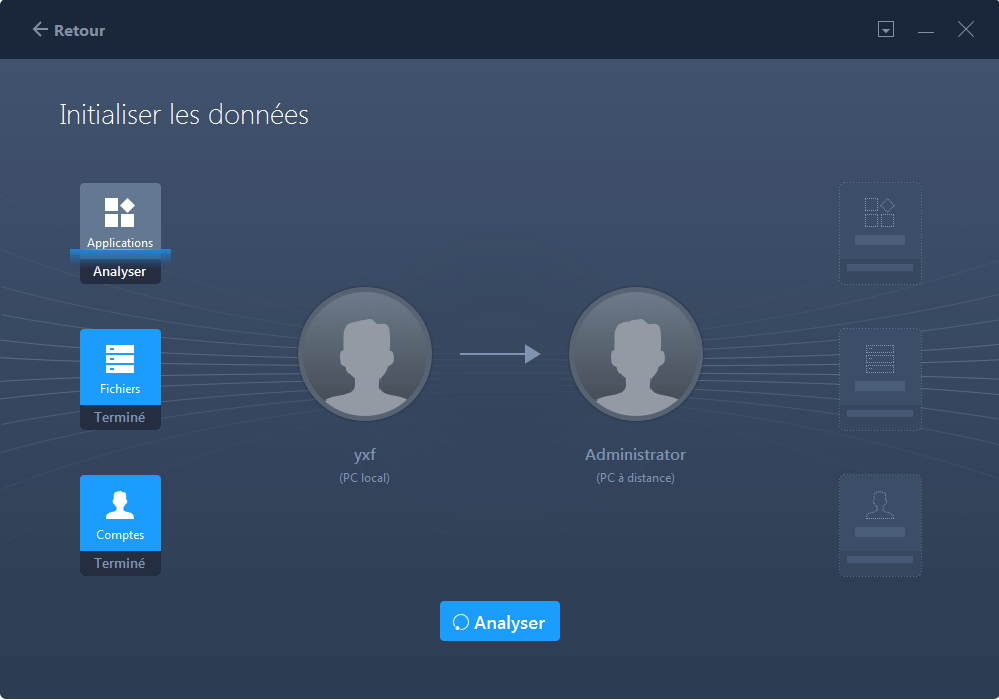
④. Choisissez le sens de transfert des fichiers - "Transférer de ce PC vers un autre PC" et cliquez sur "OK" pour continuer.

Étape 3: Sélectionnez les fichiers que vous souhaitez transférer
①. Cliquez sur "Modifier" dans la colonne Fichiers pour sélectionner les fichiers à transférer. Cochez l'option "Créer un point de restauration..." en cas d'erreur système inattendue.
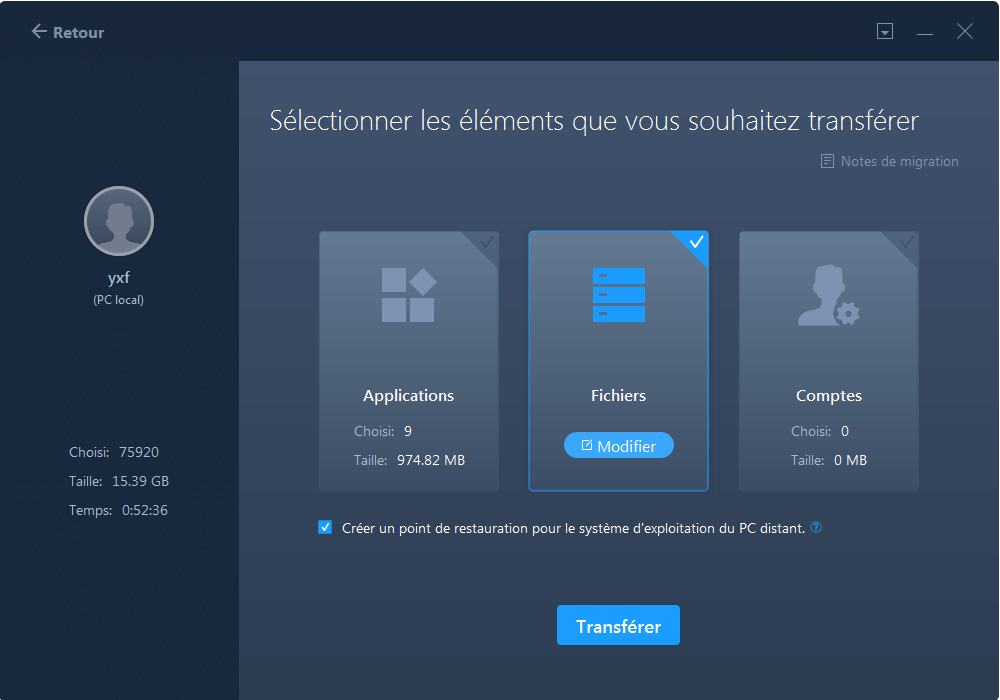
②. Cliquez sur l'icône Editer pour soumettre un nouveau chemin pour rediriger les fichiers sélectionnés. Cliquez sur "Terminer" pour continuer.
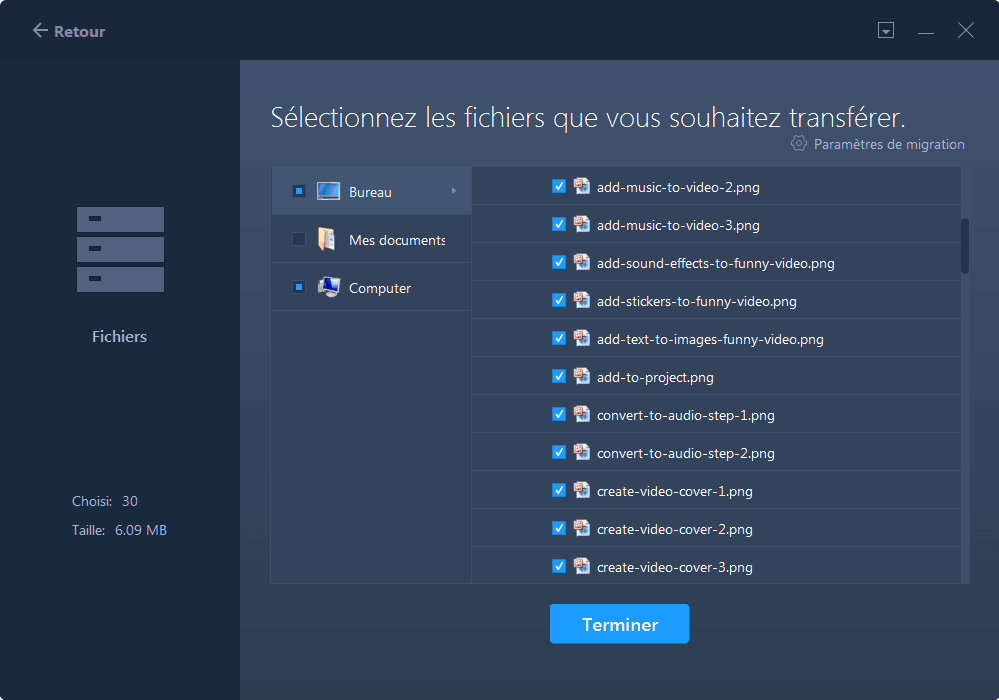
Étape 4: Transférer des fichiers d'un ordinateur portable vers un nouvel ordinateur portable
①. Cliquez sur "Transférer" pour lancer le transfert de fichiers vers un nouvel ordinateur portable.
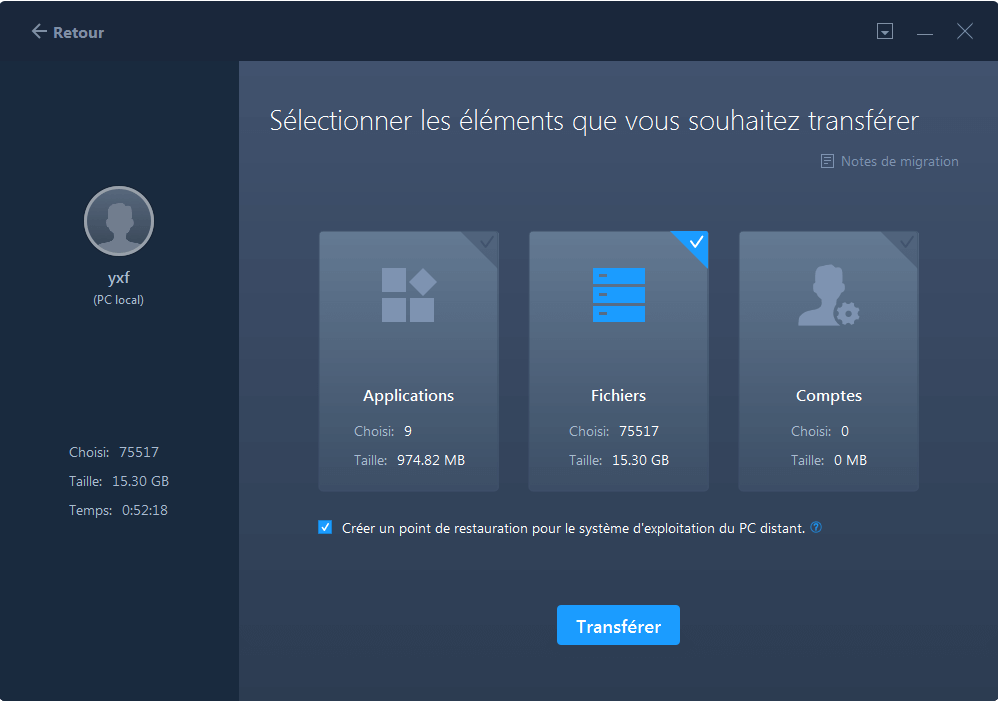
②. EaseUS Todo PCTrans initialisera et transférera tous les fichiers sélectionnés sur le nouvel ordinateur portable. Tout ce dont vous avez besoin est d’attendre la fin du processus et de cliquer sur "OK" pour quitter.
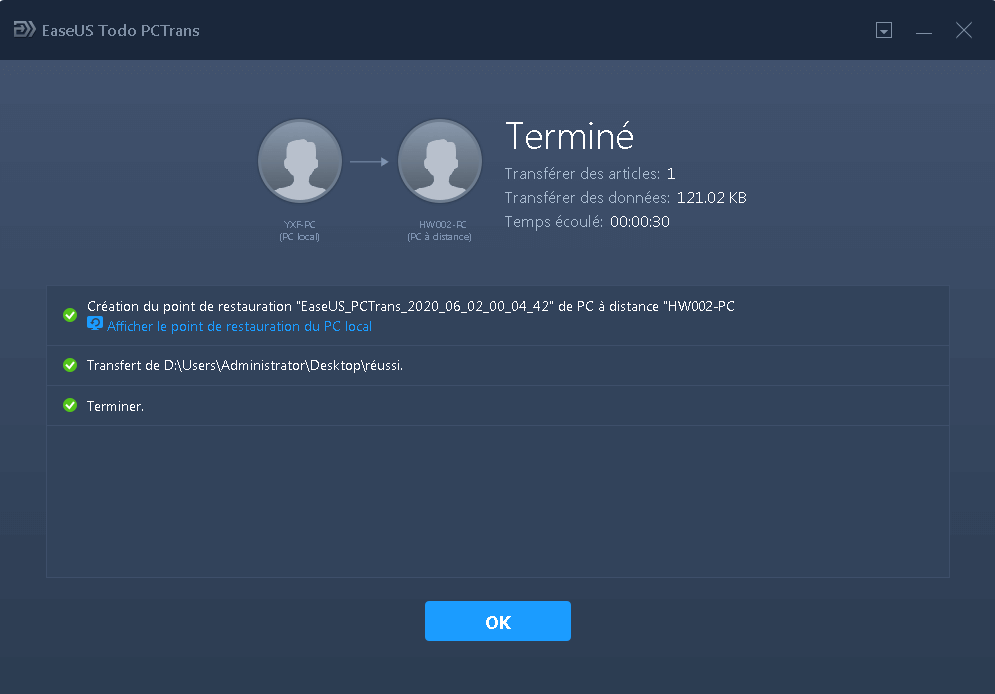
Microsoft recommande officiellement de toujours sauvegarder vos fichiers importants avant une mise à niveau. C'est la meilleure protection contre la perte accidentelle de données. Partagez cet article et découvrez comment sauvegarder vos données sur un disque dur externe ou un autre PC avant de passer à Windows 11.
#2. Vérifiez si votre PC répond aux exigences matérielles de Windows 11
Assurez-vous que votre ordinateur répond à la configuration système requise pour Windows 11 pour éviter les problèmes de compatibilité ou de mise à jour.
Pendant le processus d'installation, sélectionnez l'option permettant de conserver les fichiers et applications personnels pour éviter la perte de données.
Si vous installez Windows 11 sur du matériel non pris en charge, Microsoft vous avertit que vous risquez de perdre l'accès aux mises à jour de sécurité critiques et que votre appareil risque de ne plus être pris en charge !
Avant de passer de Windows 10 à Windows 11, assurez-vous que votre ordinateur actuel répond à la configuration matérielle requise par Microsoft. Confirmer la compatibilité matérielle avant la mise à niveau vous permettra d'éviter toute perte de données due à des installations ratées, à l'instabilité du système, etc.
Windows 11 a une configuration minimale requise spécifique. Consultez attentivement les listes suivantes pour garantir des performances optimales, la compatibilité et la sécurité des données.
- Processeur : 1 GHz ou plus rapide, compatible avec les processeurs 64 bits
- Mémoire : Au moins 4 Go
- Stockage : Au moins 64 Go d'espace disque disponible
- Micrologiciel système : UEFI avec capacité de démarrage sécurisé
- TPM : module de plateforme sécurisée (TPM) version 2.0
- Graphiques : DirectX 12 ou supérieur, compatible avec le pilote WDDM 2.0 installé
- Affichage : écran HD (720p), 9 pouces ou plus, 8 bits par canal de couleur
- Connexion Internet : requise pour l'installation et les mises à jour de Windows 11 Édition Familiale
Vous pouvez facilement vérifier la compatibilité de votre PC grâce à l'outil officiel PC Health Check de Microsoft, qui analyse votre matériel et confirme que votre appareil répond aux exigences. Si votre PC ne répond pas à certains critères, comme TPM 2.0 ou Secure Boot, l'outil répertorie les problèmes.
Voici comment :
- Téléchargez et installez l'application PC Health Check à partir du site Web de Microsoft.
- Lancez l'application et cliquez sur Vérifier maintenant pour analyser votre système.
- Consultez le rapport détaillé pour voir quels composants répondent ou non aux exigences de Windows 11.
N'oubliez pas de partager ce tutoriel pour aider davantage de personnes à confirmer que leur ordinateur peut être mis à niveau avec succès vers Windows 11 avant la mise à niveau.
Si votre ordinateur répond à la configuration matérielle requise pour Windows 11, vous pouvez effectuer la mise à niveau directement via les paramètres Windows sans perte de données. Accédez simplement à Démarrer > Paramètres > Mise à jour et sécurité > Windows Update. Cliquez ensuite sur Rechercher les mises à jour. Lorsque la mise à niveau vers Windows 11 est disponible pour votre appareil, un message vous invite à la télécharger et à l'installer. Pendant l'installation, sélectionnez l'option permettant de conserver vos fichiers et applications personnels afin de préserver l'intégrité de vos données.
Si vous rencontrez des problèmes après la mise à niveau, Microsoft propose une période de restauration de 10 jours pour revenir à Windows 10 sans perdre vos fichiers, à condition que vous n'ayez pas supprimé votre dossier Windows.old.
Conclusion
La mise à niveau de Windows 10 vers Windows 11 préserve souvent vos fichiers et applications, mais comporte également des risques. Pour une transition en douceur, assurez-vous de copier au préalable vos données importantes en lieu sûr à l'aide d'un logiciel de transfert de données spécialisé, vérifiez que votre ordinateur répond à la configuration matérielle requise pour Windows 11 et choisissez de conserver vos fichiers et applications personnels pendant l'installation.
FAQ sur la perte de données lors de la mise à niveau vers Windows 11
Pourrez-vous continuer à utiliser Windows 10 après la fin de son support ? Dois-je passer à Windows 11 ? Consultez le contenu suivant pour en savoir plus sur ce sujet.
1. Que se passe-t-il lorsque Windows 10 n'est plus pris en charge ?
- Fin des mises à jour : Plus de correctifs de sécurité contre les virus et piratages
- Problèmes logiciels : Applications et programmes peuvent dysfonctionner
- Support interrompu : Aucune assistance technique Microsoft
- Dégradation progressive : Système de moins en moins sécurisé
2. Vais-je perdre mes données en passant à Windows 11 ?
Normalement non : La mise à niveau conserve vos fichiers, photos et applications installées.
Précaution recommandée :
- Sauvegardez toujours vos données sur un disque externe
- Risques possibles : erreurs système ou incompatibilités matérielles
3. Puis-je continuer à utiliser Windows 10 après la fin du support ?
Oui, mais déconseillé : Le système fonctionnera, mais deviendra vulnérable aux menaces de sécurité sans mises à jour.
4. Quels sont les risques d'installer Windows 11 sur un appareil non compatible ?
- Stabilité : Plantages et bugs fréquents
- Compatibilité : Périphériques ou logiciels pouvant ne pas fonctionner
- Mises à jour : Pas de garantie de recevoir les correctifs de sécurité
À propos de l'auteur
Mis à jour par Aveline
Aveline est une nouvelle rédactrice chez EaseUS. Elle est une passionnée de technologie. Ses articles se concentrent principalement sur la récupération de données et les outils multimédias, domaines dans lesquels elle apporte son expertise approfondie.
Avis et Récompenses
Avis des rédacteurs
-
EaseUS Todo PCTrans Free est une solution logicielle utile et fiable créée pour servir aux opérations de migration d'ordinateurs, que ce soit d'une machine à une autre ou d'une version antérieure de votre système d'exploitation à une plus récente.
-
EaseUS Todo PCTrans est créé par les gens d'EaseUS, qui fabriquent des outils incroyables vous permettant de gérer vos sauvegardes et de récupérer vos disques durs morts. Bien que ce ne soit pas un outil officiel, EaseUS a la réputation d'être très bon avec ses logiciels et son code.
-
Il offre la possibilité de déplacer l'intégralité de votre compte utilisateur depuis votre ancien ordinateur, ce qui signifie que tout est rapidement migré. Vous conservez votre installation Windows (et les pilotes appropriés pour votre nouveau PC), mais vous récupérez également toutes vos applications, paramètres, préférences, images, documents et autres données importantes.
Articles liés
-
Transférer des applications et des programmes d'un PC vers un disque dur externe
![author icon]() Mélanie/30/10/2025
Mélanie/30/10/2025 -
Comment copier/transférer Microsoft Office sur un autre PC
![author icon]() Nathalie/30/10/2025
Nathalie/30/10/2025 -
Meilleurs nettoyeurs PC de 2025 | Vos meilleurs choix
![author icon]() Aveline/30/10/2025
Aveline/30/10/2025 -
Comment désinstaller complètement Blender [Windows/Mac]
![author icon]() Arnaud/06/11/2025
Arnaud/06/11/2025